Nie możesz używać Face ID w trybie poziomym na swoim iPhonie? Skorzystaj z tych 13 wskazówek, aby uzyskać płynne działanie
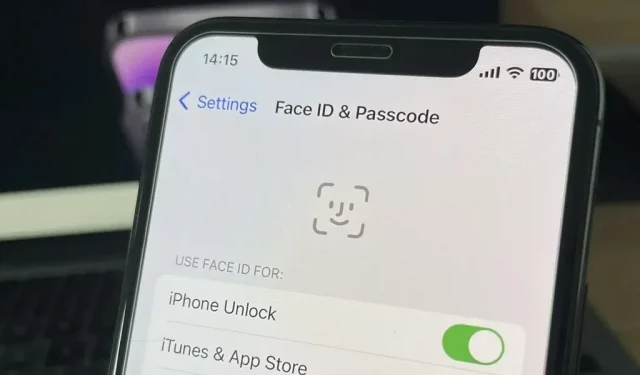
Modele z serii iPhone 13 i iPhone 14 mają nową funkcję w systemie iOS 16, która umożliwia korzystanie z Face ID, gdy iPhone jest ustawiony poziomo. Jest to szczególnie przydatne, gdy próbujesz robić zakupy w aplikacjach i grach, gdy używasz iPhone’a odwróconego na bok. Jeśli masz problemy z używaniem Face ID w trybie poziomym, prawdopodobnie istnieje kilka prostych sposobów, aby to działało.
Podczas gdy Face ID w orientacji poziomej może być przydatne podczas grania w grę, wygodnego oglądania filmów w łóżku lub nagrywania wideo, może być bardzo irytujące, jeśli nie działa prawidłowo. Ten przewodnik pomoże Ci rozwiązać problemy z iPhone’em, aby rozwiązać wszelkie problemy z Face ID w trybie poziomym, niezależnie od tego, czy chodzi o odblokowywanie iPhone’a, robienie zakupów, instalowanie aplikacji, przeglądanie haseł, uzyskiwanie dostępu do bezpiecznych kont i nie tylko.
Wskazówka 1: Upewnij się, że Twój iPhone to obsługuje
Jak wspomniano powyżej, funkcja Landscape Face ID działa tylko na telefonach iPhone 13, iPhone 13 mini, iPhone 13 Pro, iPhone 13 Pro Max, iPhone 14, iPhone 14 Plus, iPhone 14 Pro i iPhone 14 Pro Max. Aby korzystać z tej funkcji, musisz także mieć system iOS 16.0 lub nowszy.
Wskazówka 2: Nie zamykaj aparatu
Jeśli trzymasz iPhone’a w orientacji poziomej, na przykład podczas grania, istnieje większe prawdopodobieństwo zakrycia aparatu TrueDepth palcem lub dłonią. Więc zanim spróbujesz czegokolwiek innego z tej listy, upewnij się, że to nie jest problem.
Wskazówka 3: Uruchom ponownie iPhone’a
Jednym z najprostszych, ale najskuteczniejszych kroków w celu rozwiązania dowolnego problemu technicznego jest ponowne uruchomienie urządzenia, a iPhone nie jest inny. Ponowne uruchomienie może pomóc rozwiązać wszelkie usterki lub błędy, które mogą powodować nieprawidłowe działanie Face ID w trybie poziomym.
Aby wyłączyć iPhone’a, naciśnij raz przycisk zwiększania głośności, przycisk zmniejszania głośności, a następnie naciśnij i przytrzymaj przycisk boczny. Przesuń palcem w prawo na przełączniku Przesuń, aby wyłączyć, gdy pojawi się menu zasilania. Po całkowitym wyłączeniu naciśnij i przytrzymaj boczny przycisk, aż pojawi się logo Apple, aby ponownie go włączyć. Możesz także rozpocząć ładowanie iPhone’a, aby go włączyć. Następnie wprowadź hasło, aby włączyć Face ID i spróbuj ponownie Face ID w trybie poziomym.
Jeśli nadal nie działa poprawnie, możesz także wymusić ponowne uruchomienie iPhone’a. Resetuje iPhone’a na poziomie sprzętowym, a nie na poziomie oprogramowania, ale należy wymusić ponowne uruchomienie urządzenia tylko wtedy, gdy się zawiesza, nie można go wyłączyć lub włączyć lub działa nieprawidłowo.
- Więcej informacji: 8 sposobów na wyłączenie i ponowne uruchomienie iPhone’a
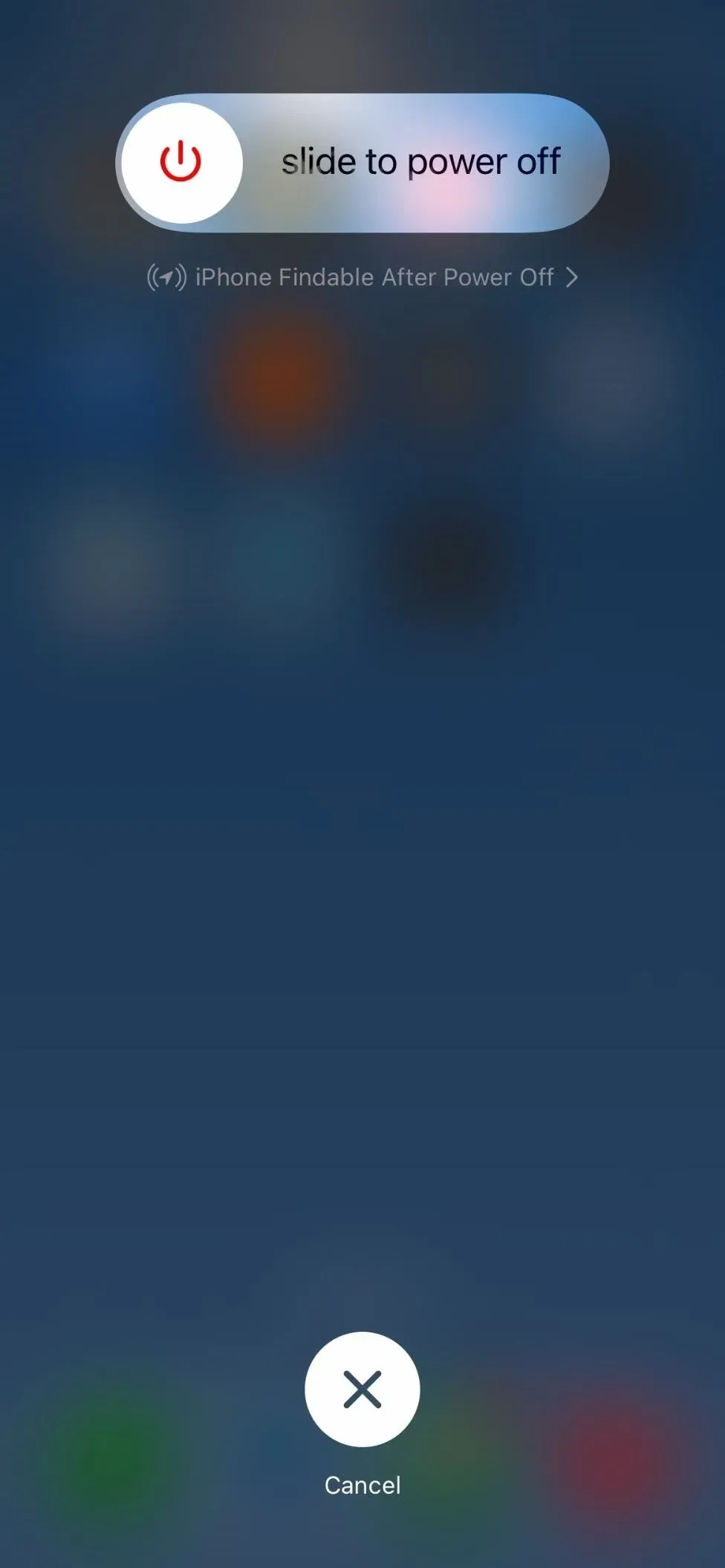
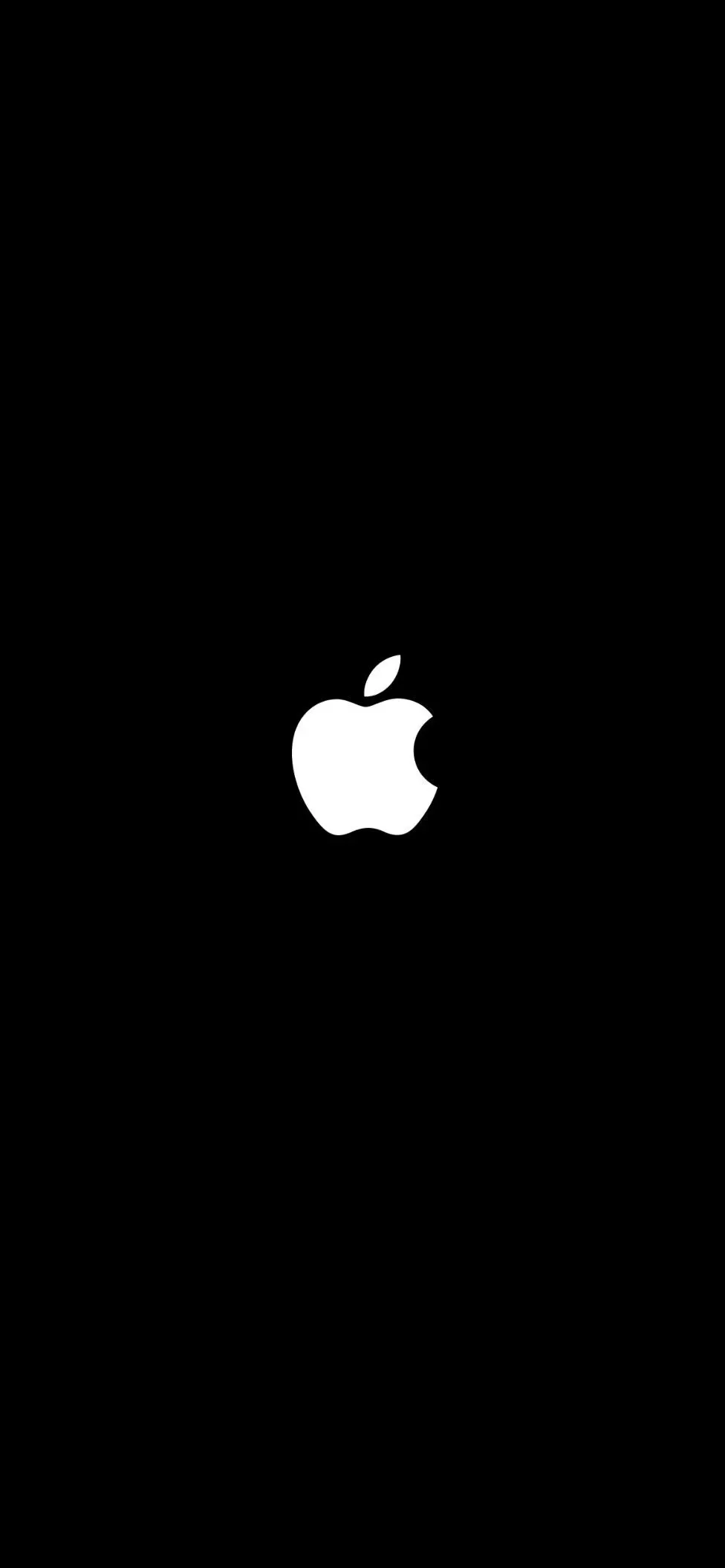
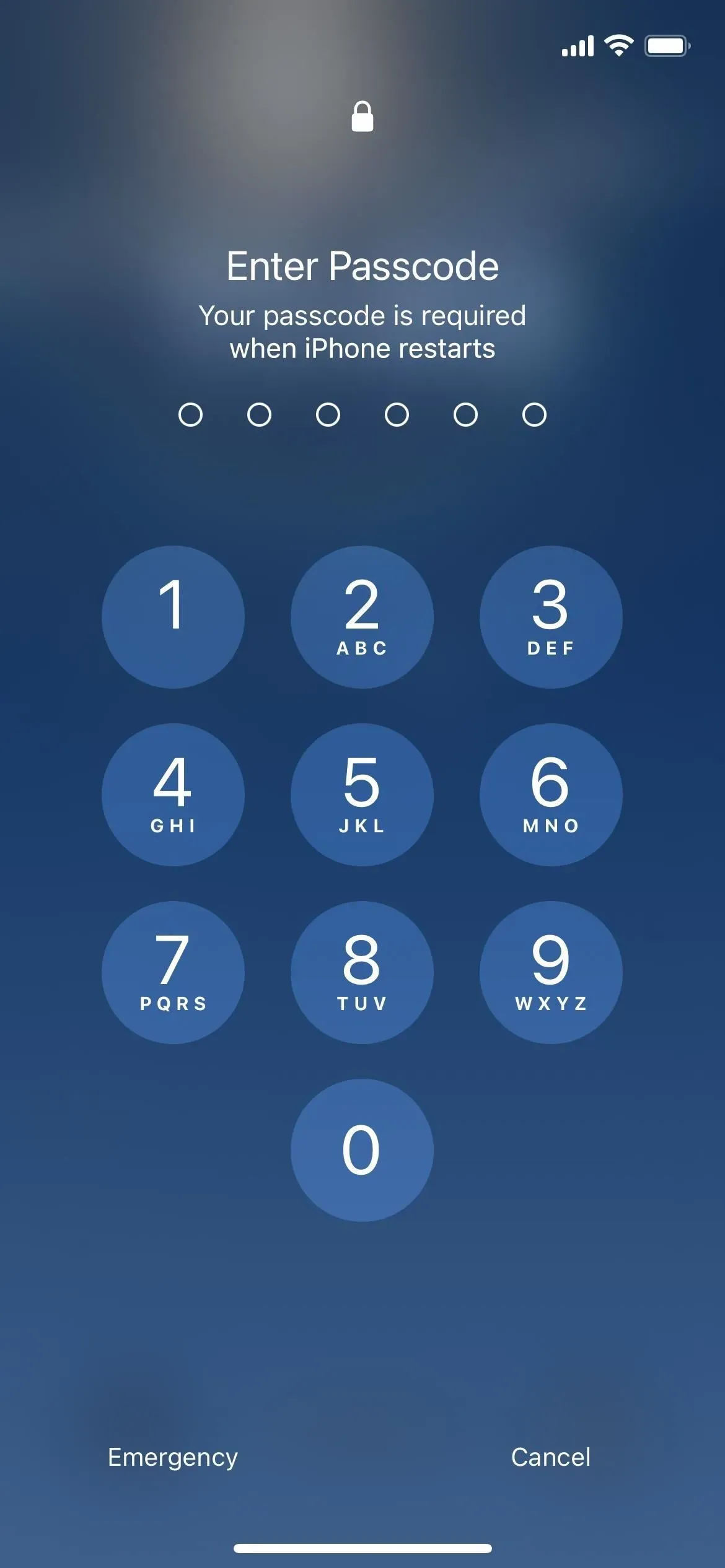
Wskazówka 4: Nie ruszaj głową
Identyfikator twarzy może nie działać prawidłowo w trybie poziomym, jeśli podczas próby ukończenia skanowania zbyt mocno poruszysz głową lub ciałem. Może to przerwać proces i spowodować awarię Face ID. Następnym razem, gdy spróbujesz użyć Face ID w trybie poziomym, trzymaj głowę nieruchomo i patrz prosto na układ kamer TrueDepth, upewniając się, że Twoja twarz jest odpowiednio wyrównana z aparatem.
Wskazówka 5: Wyczyść wyświetlacz
Kurz, smugi i inne zanieczyszczenia na wyświetlaczu nad obiektywem aparatu TrueDepth mogą uniemożliwić Face ID skanowanie twarzy w trybie poziomym. Użyj czystej, miękkiej, niestrzępiącej się szmatki, aby delikatnie przetrzeć obszar wyświetlacza, w którym znajduje się przedni aparat, usuwając brud, kurz lub smugi, które mogą być obecne. Regularne czyszczenie przedniego aparatu i wyświetlacza pomoże w utrzymaniu funkcji Face ID i innych funkcji aparatu w telefonie iPhone.

Obraz za pośrednictwem Apple
Porada 6 Utwórz nowy profil Face ID
Czasami Face ID nie działa prawidłowo z powodu starego lub niedokładnego skanowania twarzy. Utworzenie nowego profilu może pomóc w ponownym zarejestrowaniu twarzy i zwiększeniu dokładności funkcji. Przejdź do Ustawienia -> Identyfikator twarzy i kod dostępu -> Wprowadź kod dostępu -> Resetuj identyfikator twarzy, aby usunąć bieżący profil.
Po zresetowaniu pozostań na tym samym ekranie i wybierz Skonfiguruj Face ID, a następnie postępuj zgodnie z instrukcjami, aby wykonać nowe skany twarzy. Upewnij się, że wykonałeś wyraźny skan swojej nowej twarzy. Powoli poruszaj głową i trzymaj twarz w kadrze.
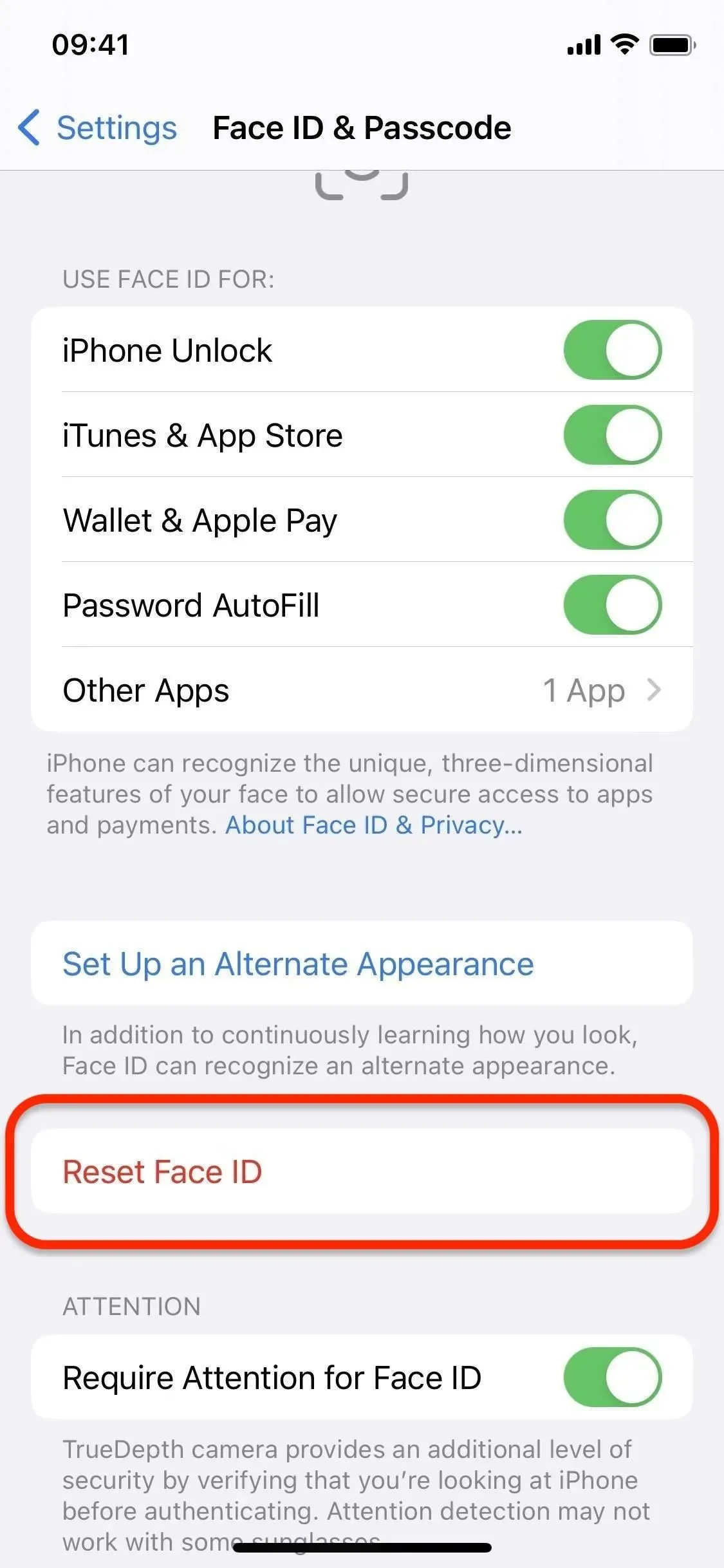
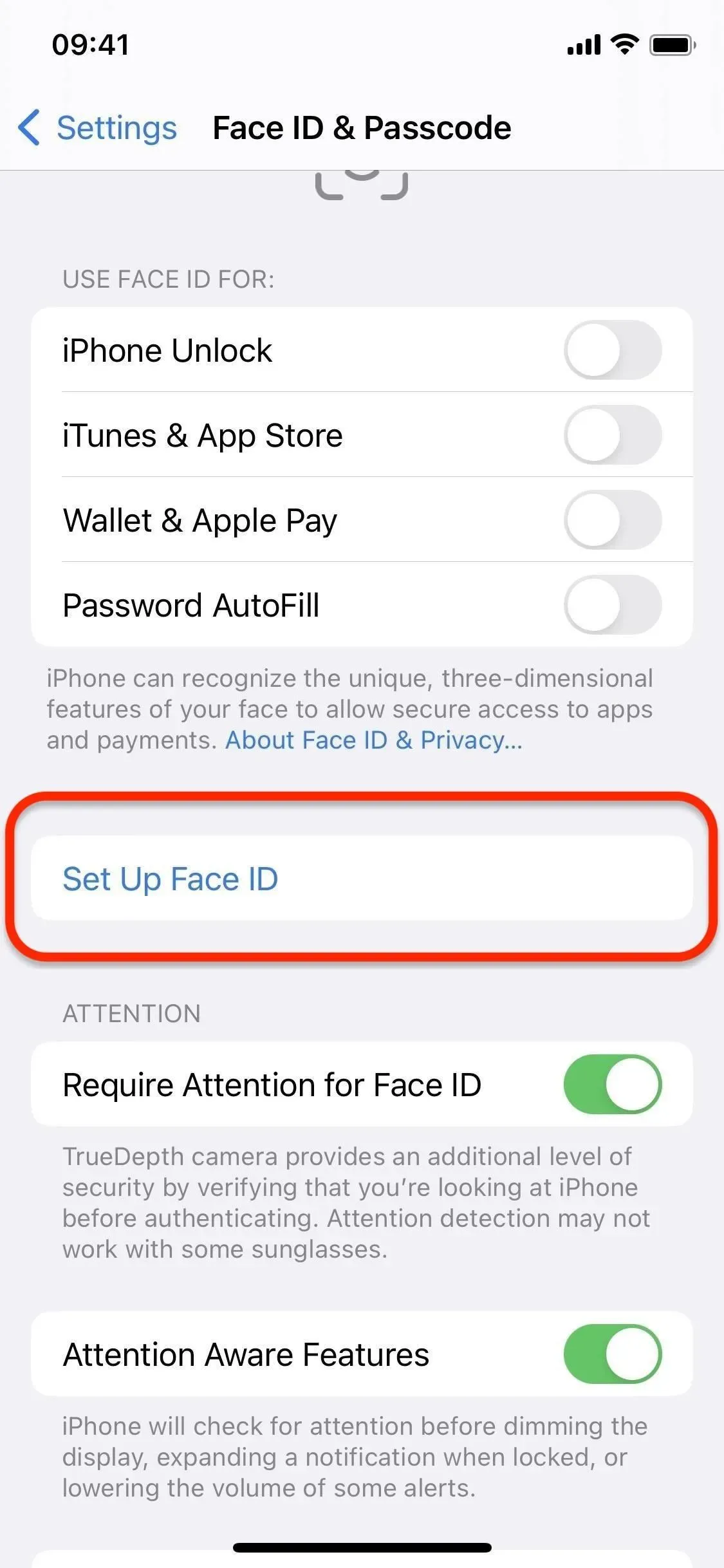
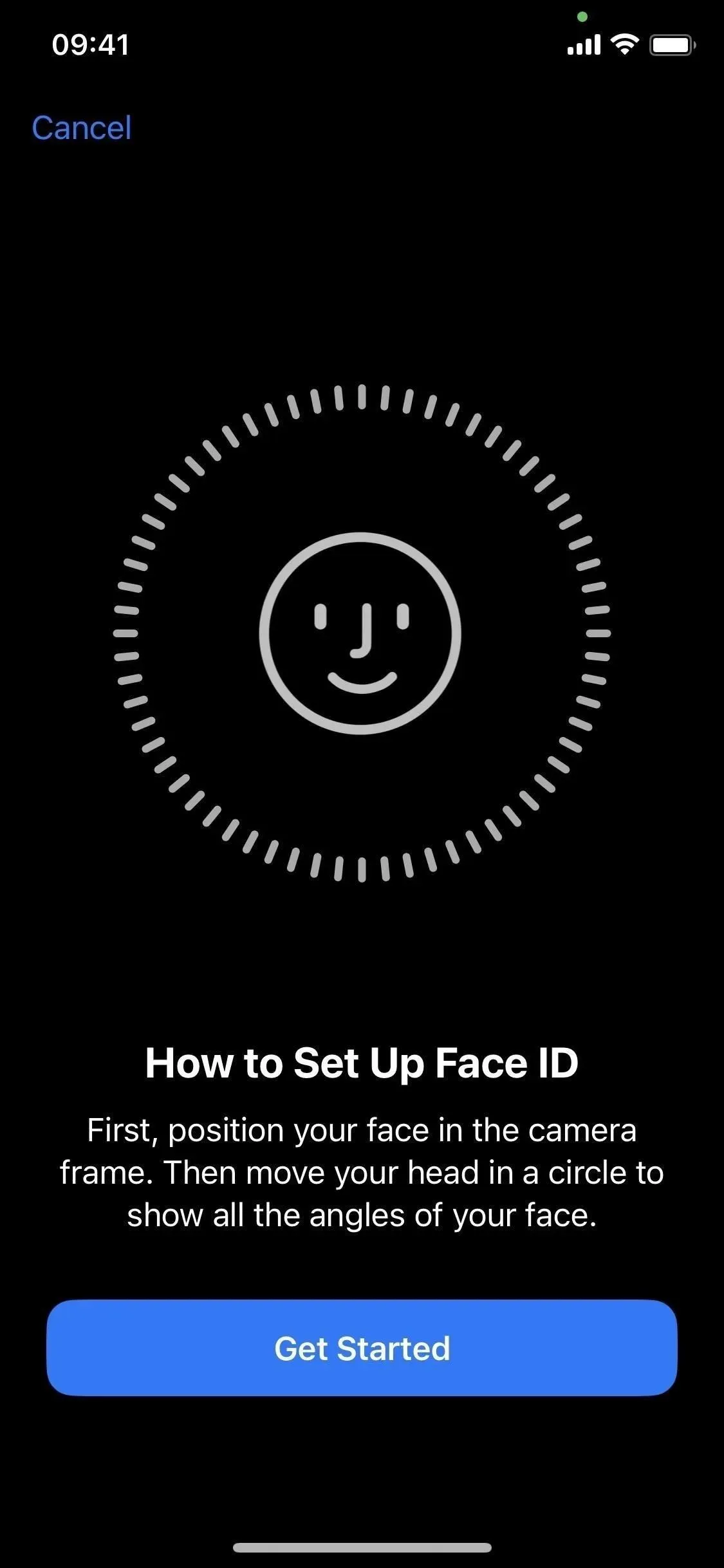
Wskazówka 7: Ustaw alternatywny wygląd
Face ID może nie zawsze rozpoznawać Cię po zmianie wyglądu, na przykład gdy nosisz kapelusz, sportowe okulary przeciwsłoneczne lub zapuszczasz brodę. Tak więc dodanie alternatywnego wyglądu Face ID może pomóc tej funkcji lepiej działać w trybie poziomym bez konieczności ciągłego resetowania profilu Face ID.
Przejdź do Ustawienia -> Identyfikator twarzy i hasło -> Wprowadź hasło -> Ustaw alternatywny wygląd. Postępuj zgodnie z instrukcjami, aby wykonać nowe skanowanie bieżącego obrazu. Upewnij się, że wykonałeś wyraźny skan swojej nowej twarzy. Powoli poruszaj głową i trzymaj twarz w kadrze.
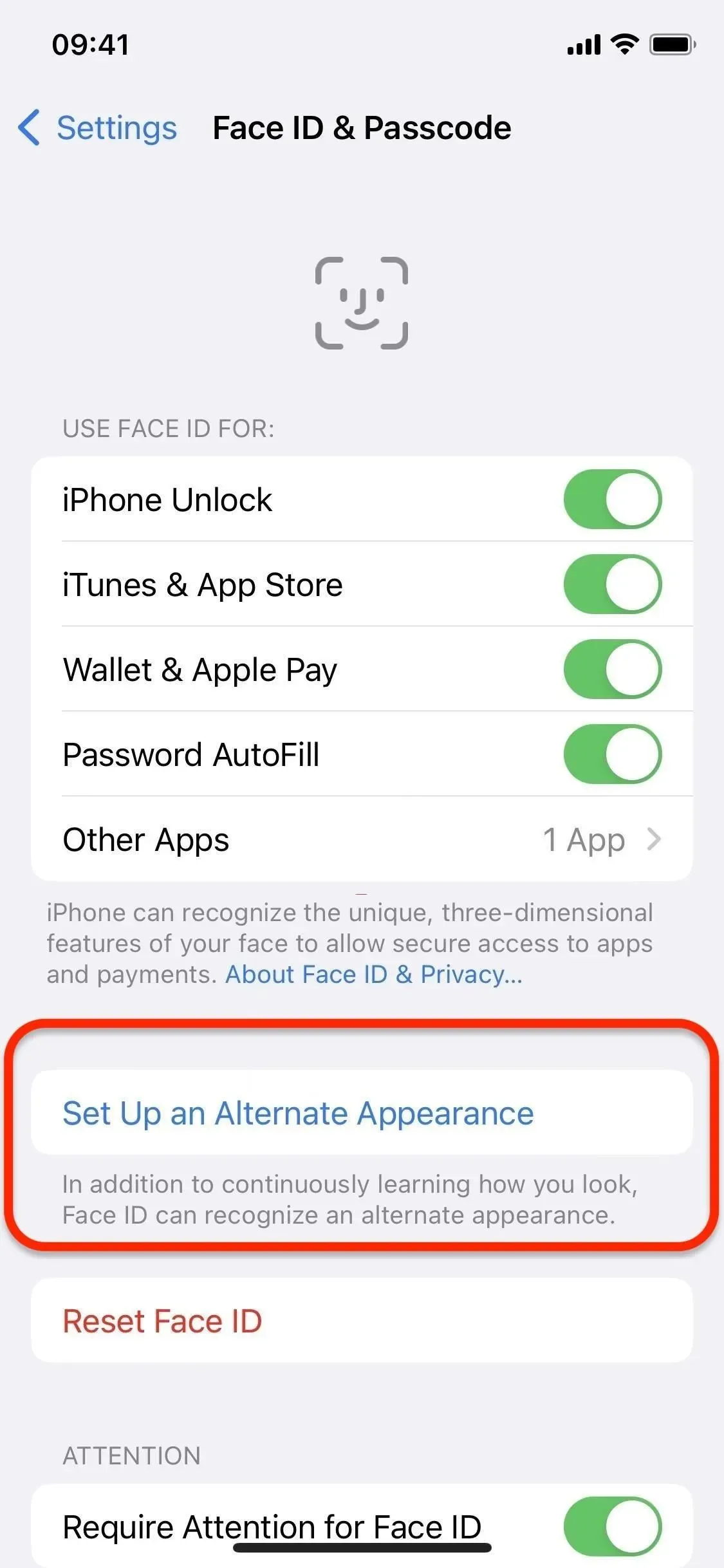
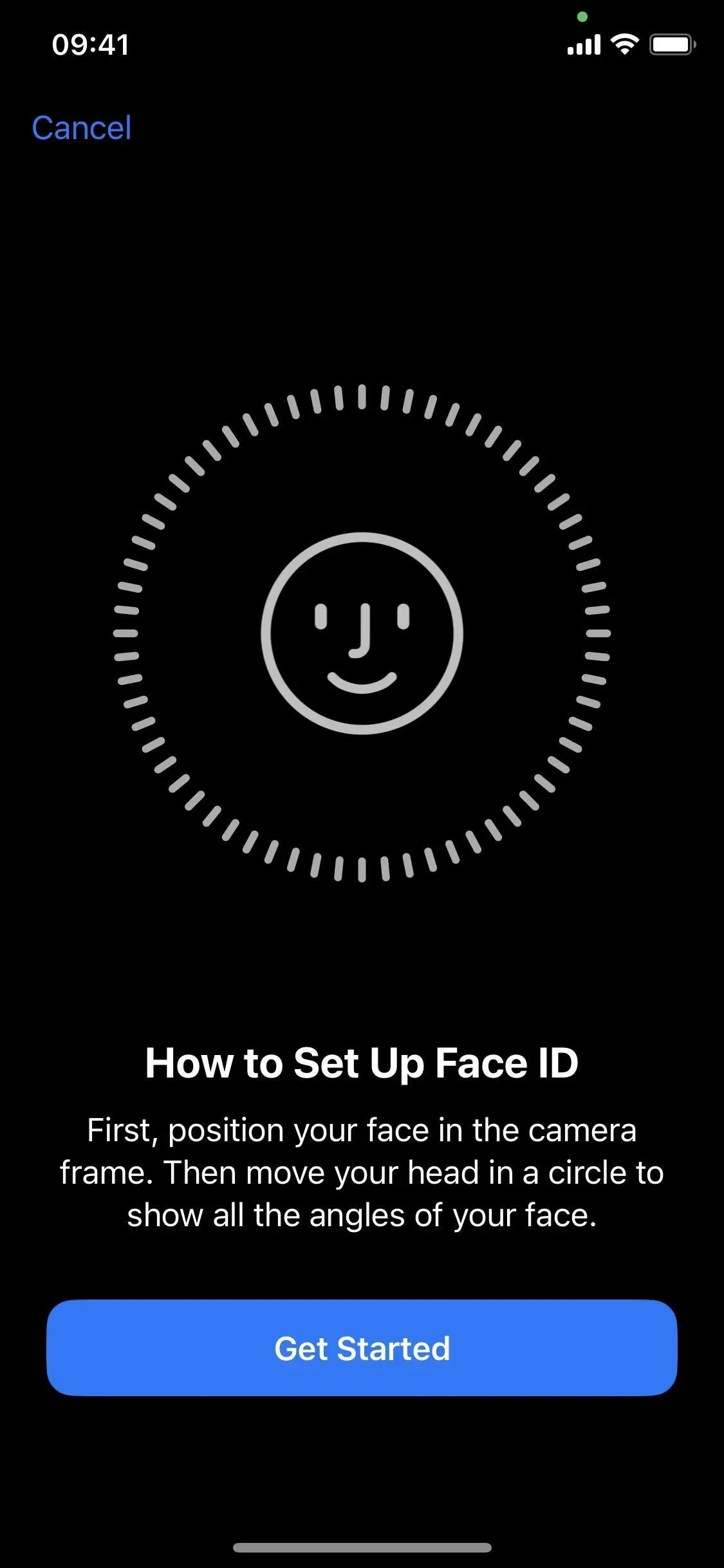
Wskazówka 8 Wyłącz żądanie uwagi
Domyślnie Face ID bierze pod uwagę uwagę dla lepszego bezpieczeństwa, więc musisz patrzeć na swojego iPhone’a podczas każdego skanowania. Niestety może to utrudnić skanowanie twarzy, gdy nie patrzysz bezpośrednio w kamerę TrueDepth.
Aby usunąć to wymaganie, przejdź do Ustawienia -> Identyfikator twarzy i hasło -> Wprowadź hasło -> Wymagaj uwagi dla identyfikatora twarzy, a następnie wyłącz tę opcję. Umożliwi to Face ID rozpoznanie Twojej twarzy, nawet jeśli nie patrzysz bezpośrednio na telefon.
Należy pamiętać, że wyłączenie tej funkcji może zagrozić bezpieczeństwu urządzenia. Ktoś inny z podobnymi rysami twarzy może skuteczniej odblokowywać iPhone’a, robić zakupy, wyświetlać hasła lub wykonywać inne czynności wymagające Face ID, a Ty możesz nieumyślnie odblokować iPhone’a, nie zauważając tego.
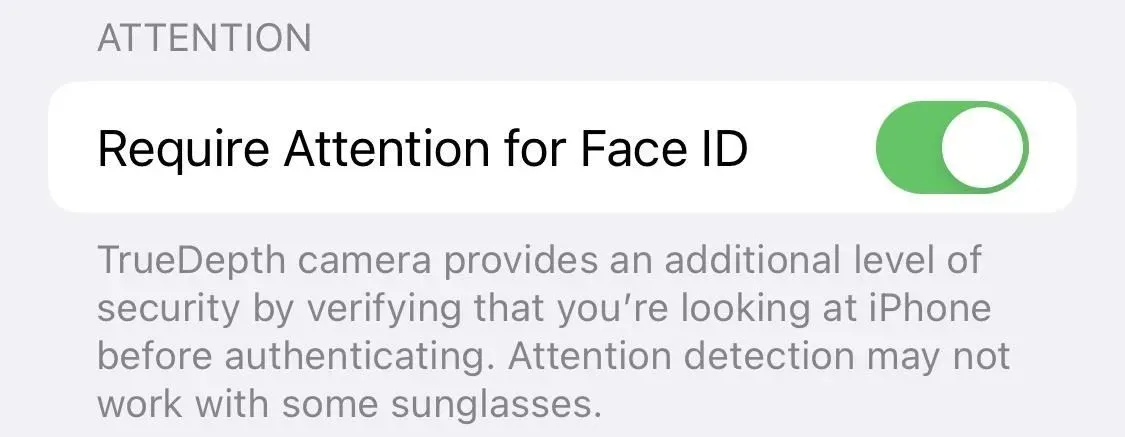
Wskazówka 9: Sprawdź ochronę ekranu
Nie zapomnij wyrównać folii ochronnej . Czasami źle dopasowana osłona ekranu może blokować zdolność przedniego aparatu do skanowania Twojej twarzy. Upewnij się, że osłona ekranu jest odpowiednio wyrównana z wycięciem na aparat i że pod osłoną ekranu nie ma pęcherzyków ani zanieczyszczeń.
Wskazówka 10: Zaktualizuj oprogramowanie
Aktualizowanie oprogramowania iPhone’a jest niezbędne, jeśli chcesz, aby wszystkie funkcje działały poprawnie, w tym Face ID. Aktualizacje często zawierają poprawki błędów i ulepszenia, które mogą pomóc w rozwiązaniu typowych problemów, a także wszelkie poprawki zabezpieczeń. Aby zaktualizować oprogramowanie iPhone’a, przejdź do Ustawienia -> Ogólne -> Aktualizacja oprogramowania, a następnie ponownie wypróbuj Face ID w trybie poziomym.
Wskazówka 11: Upewnij się, że Twoja twarz jest dobrze widoczna
Aby zapewnić pomyślne skanowanie, upewnij się, że Twoje oczy, nos i usta są w pełni widoczne dla kamery TrueDepth. Należy pamiętać, że noszenie okularów przeciwsłonecznych zaprojektowanych w celu blokowania niektórych rodzajów światła może również blokować światło podczerwone używane przez aparat i uniemożliwić działanie funkcji Face ID w trybie poziomym.
Wskazówka 12Włącz Face ID z maską
Jeśli nosisz maskę i chcesz odblokować iPhone’a, użyć Apple Pay, zainstalować aplikacje, wyświetlić hasła lub cokolwiek innego, co skonfigurowałeś za pomocą Face ID, to nie zadziała, chyba że włączysz „Face ID z maską” przełącza przez „Ustawienia”-> „Identyfikator twarzy i hasło”-> „Wprowadź hasło”. Ta opcja działa tylko na iPhonie 12 i nowszych modelach. Upewnij się, że maska nie zasłania oczu podczas korzystania z funkcji Face ID.
Chociaż ma to na celu ukrycie, może również pomóc zwiększyć prawdopodobieństwo, że uwierzytelniasz się za pomocą Face ID w trybie poziomym. Możesz nawet dodawać nowe skany, gdy nosisz różne style okularów (ale nie okulary przeciwsłoneczne).
Jednak aby to zadziałało, przełącznik „Wymagaj uwagi dla Face ID” musi być włączony, ponieważ Face ID rozpoznaje unikalne cechy w obszarze oczu w celu uwierzytelnienia.
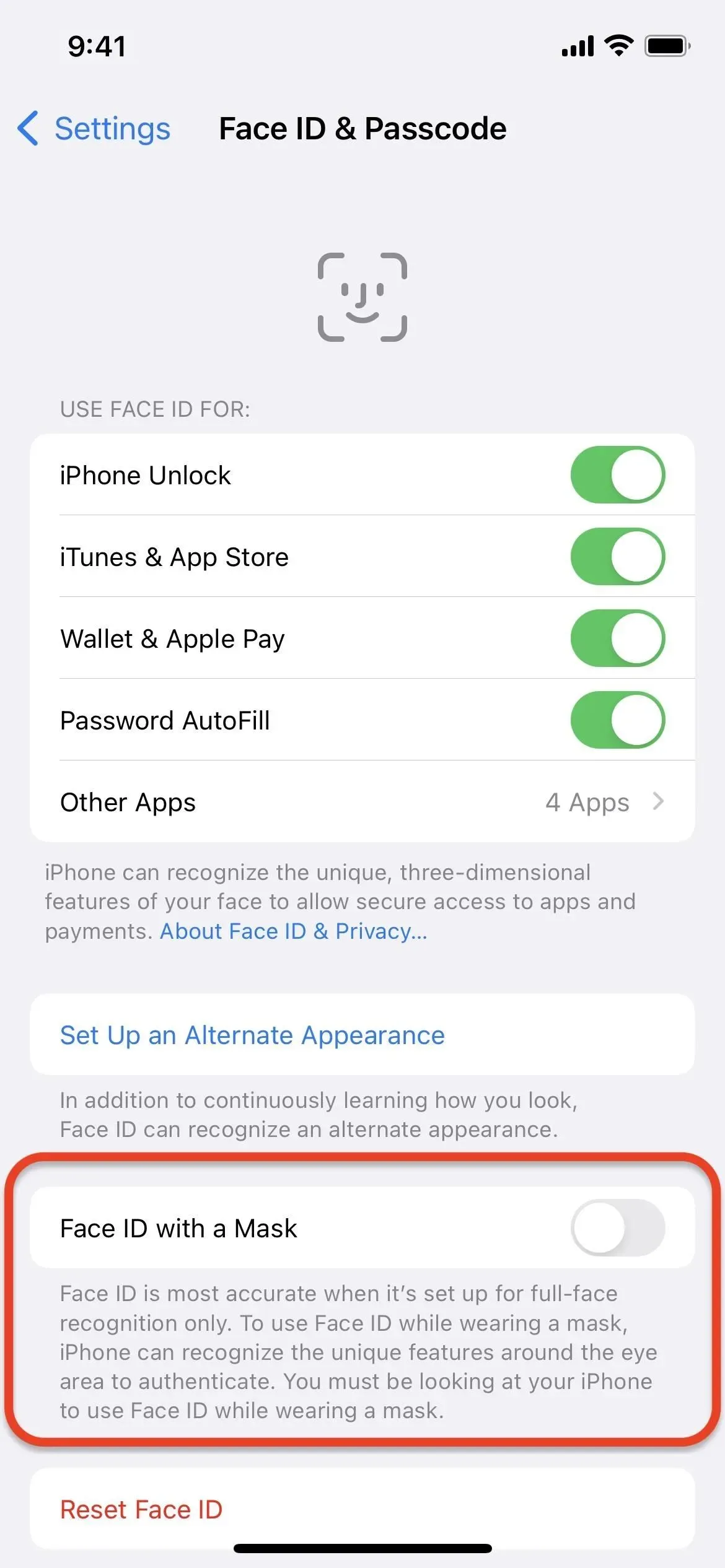
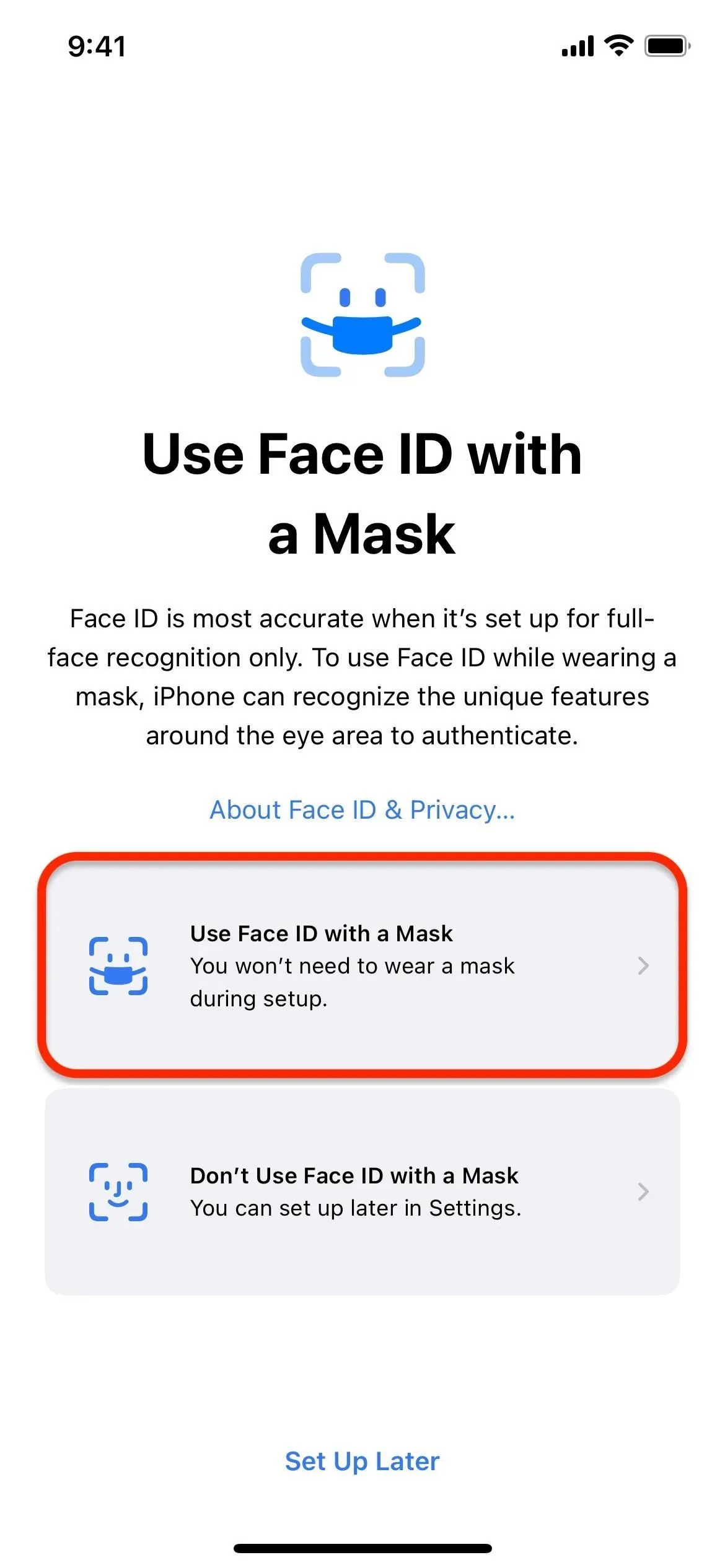
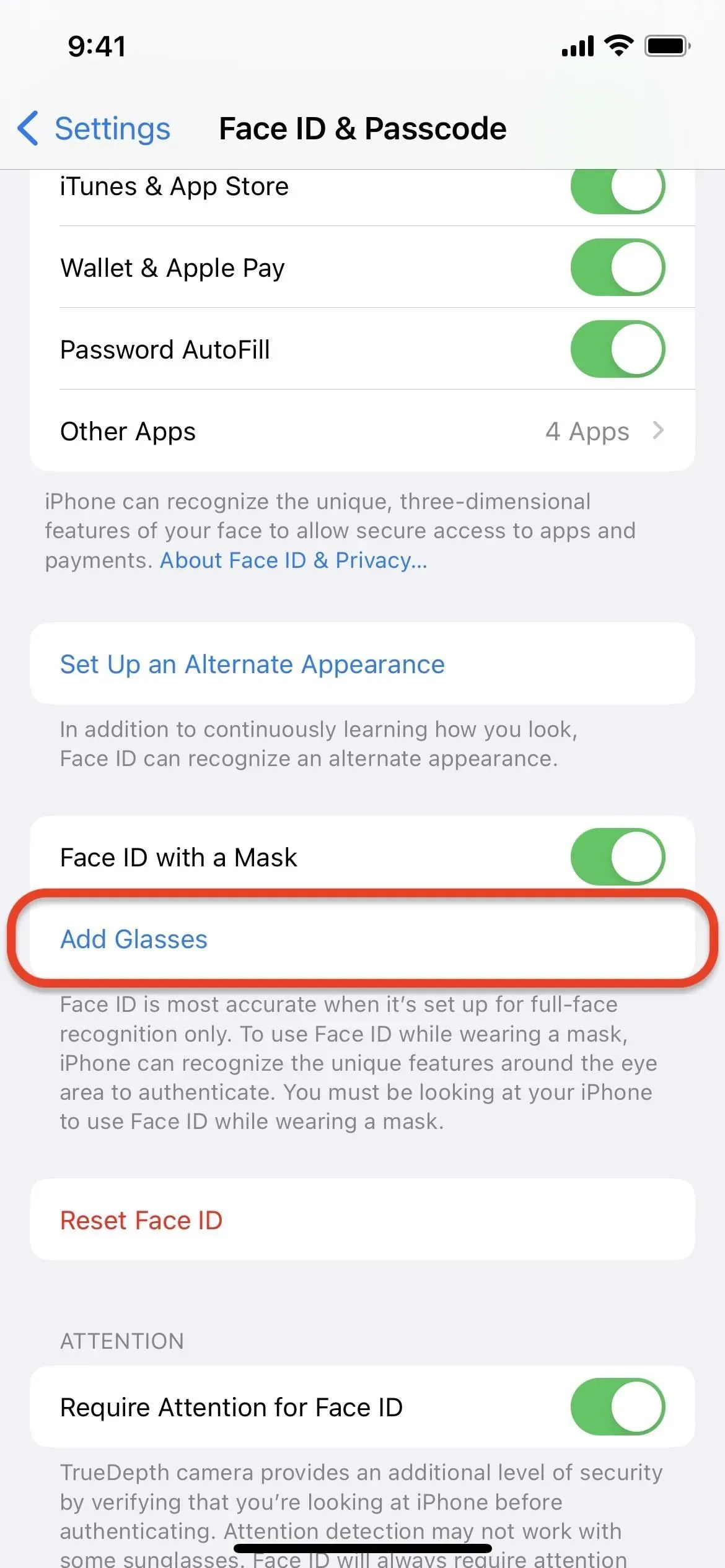
Wskazówka 13: Wiedz, kiedy Face ID nie powinien działać
Czy nadal masz problemy z uruchomieniem Face ID? Może to wynikać z określonych scenariuszy, w których to nie powinno działać. Niezależnie od tego, czy jest to spowodowane specjalną kombinacją przycisków, ponownym uruchomieniem urządzenia czy innymi przyczynami, ważne jest, aby wiedzieć, kiedy Face ID ma się wyłączyć. Oto wszystkie przypadki, w których Face ID może nie działać:
- Face ID nie będzie działać, gdy nosisz maskę, chyba że skonfigurujesz Face ID do pracy z maskami.
- Face ID wyłącza się natychmiast po włączeniu lub ponownym uruchomieniu iPhone’a.
- Funkcja Face ID wyłącza się, jeśli iPhone nie był odblokowany przez ponad 48 godzin.
- Funkcja Face ID jest wyłączona, jeśli nie wprowadziłeś hasła do urządzenia przez ponad 6,5 dnia i nie korzystałeś z funkcji Face ID w ciągu ostatnich czterech godzin.
- Funkcja Face ID jest wyłączona podczas odbierania polecenia zdalnej blokady przy użyciu funkcji Znajdź mój.
- Identyfikator twarzy jest wyłączany po pięciu nieudanych próbach dopasowania twarzy.
- Face ID wyłącza się po otwarciu menu wyłączania za pomocą przycisków sprzętowych lub opcji oprogramowania.
- Identyfikator twarzy jest wyłączany po wywołaniu alarmowego połączenia SOS za pomocą przycisków sprzętowych.
We wszystkich powyższych scenariuszach, w których Face ID jest automatycznie wyłączany, konieczne będzie wprowadzenie hasła do urządzenia, aby ponownie włączyć Face ID.



Dodaj komentarz